本文所分享的知识点是【个性化自己U盘里的文件夹图标不让其随着文件夹的移动而改变】,欢迎您喜欢我爱IT技术网所分享的教程、知识、经验或攻略,下面是详细的讲解。
个性化自己U盘里的文件夹图标不让其随着文件夹的移动而改变
U盘里的文件夹图标总是那么几种,相信有不少朋友一定看腻了,想要个性化自己U盘里的文件夹图标,并且这些自定义的图标不会随着文件夹的移动而变样或失效。看起来还是个挺难完成的任务呢,不过跟着小编一起来操作,你会发现DIY自己的U盘文件夹图标一点也不难。
1、首先,找到你要修改图标的文件夹,比如下图:
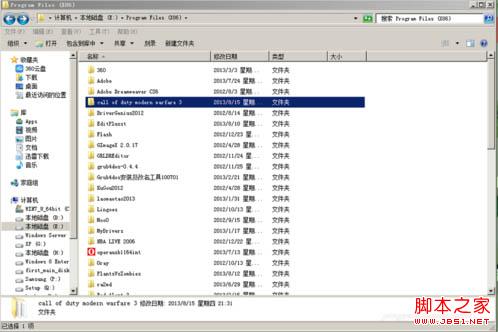
2、再找到你想要把那个文件夹修改成的图标文件,可以是ico文件,也可以是带图标的exe文件,比如下图,将其放在你要修改图标的文件夹下。
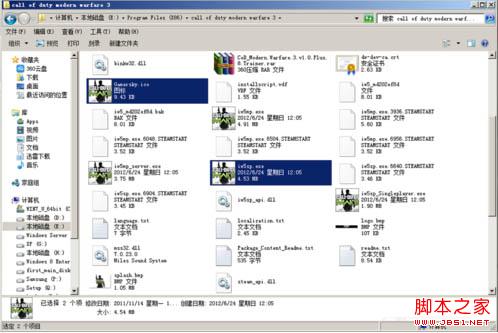
3、调出该文件夹的属性,切换到“自定义”选项卡,如图:
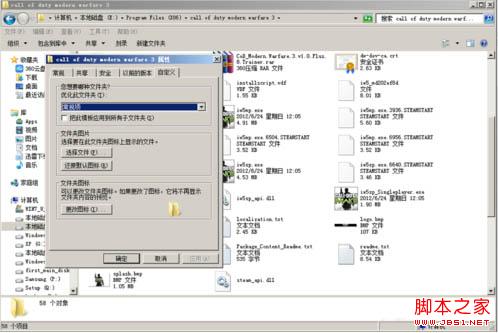
4、点击“更改图标(I)...”,然后随便选个图标,点击“确定”,如图:
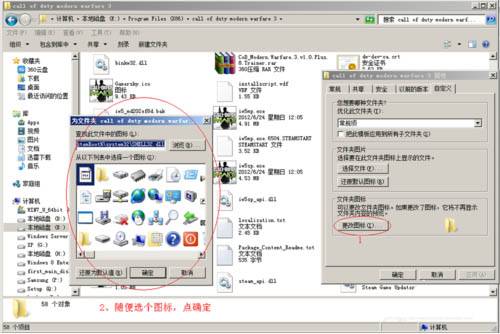
5、然后找到目录下生成的desktop.ini文件,打开它(找不到的用户请刷新,另外这是个隐藏的系统文件,不懂得如何显示隐藏系统文件的用户单击一下该文件夹的地址栏,在代表该文件夹的路径的最后添加“\desktop.ini”(不包括引号)然后按回车键就可打开desktop.ini文件)。
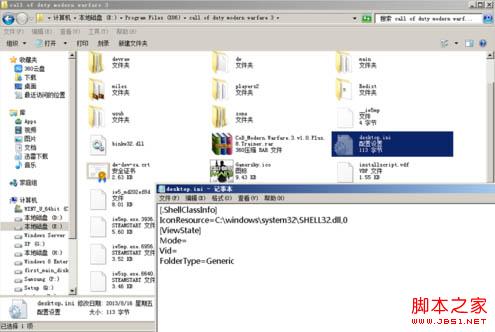
6、找到一行字:IconResource=XXXXXXX,这行字就是设置图标的命令了,将等号后面的文字改成你要设置的图标所在地(要放在该文件夹里),比如下图,记得最后要加个英文半角的逗号和0;再添加两行语句,分别是“IconFile=”和“IconIndex=”,“IconFile=”处填你设置的图标文件所在地(同样要放在该文件夹里),最后不用加逗号和0,但要在“IconIndex=”后面写“0”;0的意思是采用你设置的图标(图标组)文件里的第1个图标,可以根据需要更改。
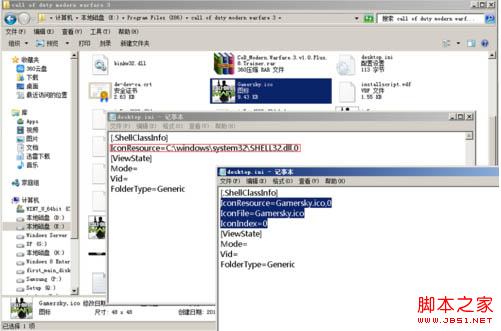
7、为什么要加“IconFile=”和“IconIndex=”呢,因为NT.5.X系统(如XP)是用这两个语句来设置文件夹图标的,而NT.6.X则是用“IconResource=”这个语句来设置文件夹图标,因此为了你的文件夹到两种系统中都能正常显示,还是把它们给写上去吧!
8、图标文件不一定是ico文件,exe、dll文件也可以,只要里面有包含windows读取得出来的图标就可以,如图:
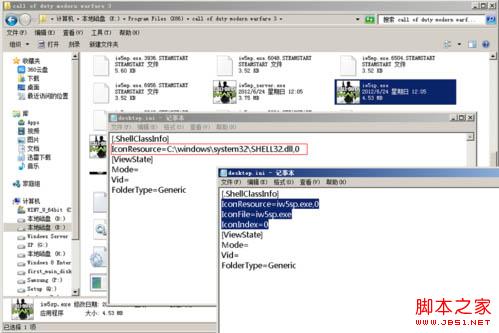
9、这样你的文件夹就能跟着你的U盘到处跑而不会出现图标失效的问题啦~
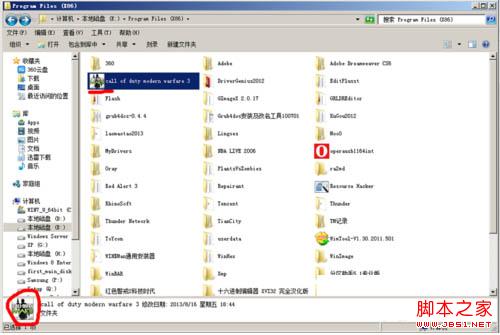
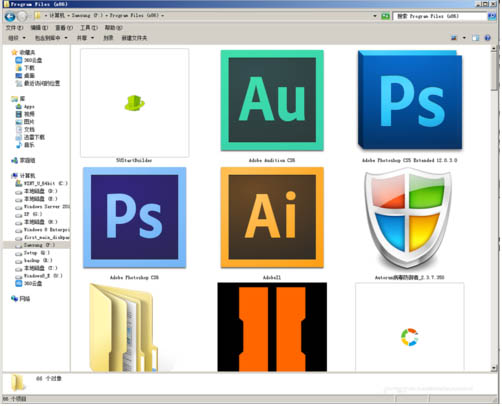
最后小编要告诉大家一些注意事项,图标文件一定要放在目标文件夹下才能跟着移动哦!必须用步骤1~4的方法生成desktop.ini文件,自己用文本文档写的然后重命名无效,系统不认用户自己写的desktop.ini文件。看着自己DIY出来的各种文件夹图标,是不是觉得个性十足,觉得好的话赶紧给你的小伙伴们分享分享吧。
关于个性化自己U盘里的文件夹图标不让其随着文件夹的移动而改变的相关讨论如下:
相关问题:我的电脑插U盘正常,插我的移动硬盘中所有文件夹和...
答:楼上说的没错,移动硬盘对电压要求较高,如果你的电脑主板的USB供电不足的话就容易出错。不知你用的机箱前面的U口还是后面的U口,建议用跟主板一体的(一般机箱后面的都是),数据线尽可能短一些,就可解决问题。 >>详细
相关问题:能否个性化设置U盘里的文件夹?比如说改变文件夹的...
答:http://hi.baidu.com/gumingyuan/blog/item/657b363d54b1afea3d6d97c9.html 这里很详细的 >>详细
相关问题:插入U盘,我的电脑里显示的图标是文件夹而不是可移...
答:是病毒!我遇到过 楼主 这样 打开 我的电脑--工具--文件夹选项--查看 将 隐藏受系统保护的文件 前的钩打上 再将 下面的 显示所有文件及文件夹 前的钩打上 打开U盘 将 名为 autorun.inf的文件删了 ,再将后缀名为BAT或者exe的非正常文件删掉 就可... >>详细
- 评论列表(网友评论仅供网友表达个人看法,并不表明本站同意其观点或证实其描述)
-
